wps表格制作教程Word格式文档下载.docx
《wps表格制作教程Word格式文档下载.docx》由会员分享,可在线阅读,更多相关《wps表格制作教程Word格式文档下载.docx(8页珍藏版)》请在冰豆网上搜索。
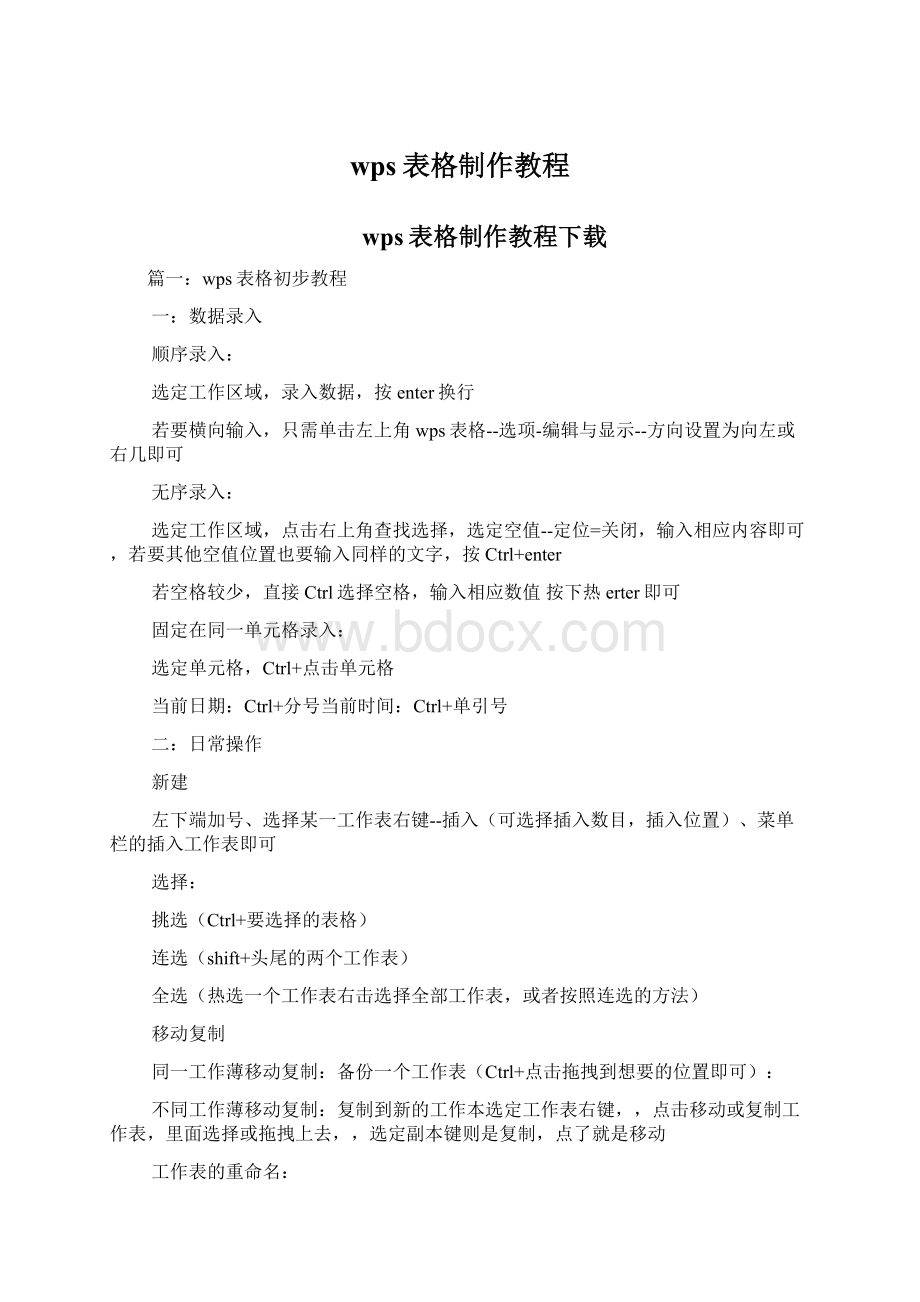
新建
左下端加号、选择某一工作表右键--插入(可选择插入数目,插入位置)、菜单栏的插入工作表即可
选择:
挑选(Ctrl+要选择的表格)
连选(shift+头尾的两个工作表)
全选(热选一个工作表右击选择全部工作表,或者按照连选的方法)
移动复制
同一工作薄移动复制:
备份一个工作表(Ctrl+点击拖拽到想要的位置即可):
不同工作薄移动复制:
复制到新的工作本选定工作表右键,,点击移动或复制工作表,里面选择或拖拽上去,,选定副本键则是复制,点了就是移动
工作表的重命名:
功能区发
右键法
双击法
工作表的删除:
单个删除,右击即可
多个删除:
除某个外,右击选定全部工作表,ctrl+某个要留的工作表,右键删除即可
例如批量新建工作表:
1-12月:
wps表格-选项==高级--工作表名称改成月份-确定,工作表数写12-确定,在表格选定新建即可
工作表的个性化设置:
工作表标签颜色设置
选定sheet,右击工作表标签颜色,选择要的颜色即可/或者从开始栏有个工作表底下选择
工作表的显示与隐藏
选定-右击选隐藏即可/或者开始栏的工作表底下也行(菜单栏右边)
工作表名称字号设置,也是选定右击选择
工作表的保护:
整张表格保护选定工作表,右击保护并选择相应的可用功能
局部保护:
选择不需要报的的区域,右击单元格格式,把保护下的锁定点掉,再按照整张表格的设置即可;
若要把保护起来的那一栏的算法公式隐藏,则只要选定该栏,右击单元格格式的最后的保护,选隐藏即可
行列操作及其在工作中的应用:
行列的相关信息:
选定任意空白格,Ctrl+向下箭头,即定位到最后一行,Ctrl+向右键即定位到最右边了(列数一般使用字母的,要看数字的话可以再wps表格的选项了选择R1C1引用样式,即都用数字表示),,回到原来位置,就把箭头换下即可
插入行和列
行列的显示和隐藏
选定行或列,右击隐藏即可,,取消隐藏的话,要选择已隐藏的那行或列的前后一行或列,右击选取消隐藏即可。
行高列宽的设置:
大概设置:
所有的行都要加宽,选定所有的表格,拉宽任意一行
精确设置:
选定某列,右击-列宽多少即可,列宽设置为0就是隐藏了
行列的移动与复制
普通移动复制:
选定行,光标放在其边角上拖拽接口,如果要复制的话就在拖拽的时候按住ctrl
插入移动普通方法和快速方法:
插入复制普通方法和快速方法:
选定行,剪切或复制,在要插入的位置,右击选插入一剪切或复制的单元格
选定行列,shif+鼠标按住直接拖拽到要到的位置即可(光标要在边上哦),,复制的话是按住是shift+ctrl
单元格操作
点选
区域选择:
左上交框框中,比如d4:
f9(左上角那一单元格和右下单元格);
也可以shift+鼠标点击对角单元格
多区域选择:
同区域选择,不同单元格之间用逗号隔开即可
单元格的插入与删除
工作表中某一部分要插入列,选定要插入部分,右击插入单元格(选择活动单元格右移)删除插入行的话(错位调整也一样),同样,只是选择
单元格的移动一复制
单元格格式之字体与对齐
常规设置:
合并设置:
合并居中,
自动换行
数字的平方(比如M_):
选定单元格中的数字,在编辑栏中选择2.右击单元格格式,上标即可,删除线等等】
设置单元格中填充,这样就可以跟上方的变化而变化了
竖向填字,单元格格式对其的方向那一栏
单元格格式边款和底纹设置
同一个单元格中没满要分两行,alt+enter
表格中也可以讲金额的大小写进行转换,,单元格格式中
以0开始的数字,,
法一:
先输入逗号,在录入
法二:
先设置好格式,在录入(一般针对数值较多的)
法三:
已经录入好了,自定义格式
录入的数字发生错误:
一般是格式错误了,在单元格设置会常规去
1-14青岩灰挺喜欢的,有点像蓝色的,所谓的喜好就是这样的蓝色代表忧郁,如果你以为的喜欢蓝色那么你潜意识了会将很多由蓝色和其他颜色组成的一类色系都误认为是蓝色,这就代表着你忧郁了,你总是这样。
。
人要学习者了乐观,人生之不如意,十之八九,
自定义格式区分,正数;
负数;
零值;
文本
正数;
零值
正数零值;
负数
所有数字
写什么是什么,显示成什么,比如正数显示为盈利,零值保本,负数亏损可以在单元格格式的自定义类型中写成,盈利;
亏损;
保本或者盈利;
保本;
亏损(这个要根据表格中出现该
类数字的先后顺序)
数字占位符
篇二:
wps表格教程【练习必备】
WPS表格教程
第一章WPS表格简介
WPS表格是WPSOFFICE2007的三个组件之一,它是一个电子表格软件,类似于微软公司的Excel,是应用众多的电子表格类处理软件之一。
一个WPS表格文件就像是一个账本,这个账本有64页厚,每页的页面上都是一张表格。
这个表格有65536行,256列宽。
我们就是在这些表格中录入数据,这些表格的大小不是固定不变的,而是可以调整的,它的行高与列宽都可以调整大小。
另外,我们不仅可以在表格中录入数据,而且还可以进行复杂的计算、统计、汇总,甚至生成图表,然后打印输入出。
WPS表格启动后,界面如图1-1-1所示:
图1-1-1WPS表格启动后的界面
对于界面中的菜单栏、工具栏等我们暂不做介绍,我们从窗口中的表格开始说起。
窗口中最主要的部分就是表格了,它由很多的行与列组成,这些行与列构成了很多的格,在WPS表格里面称为单元格,如上图中的很多小格,这些小格都是单元格。
表格的列分别用A、B、C、D?
?
Z,然后是AA,AB,?
AZ,BA,BB?
等来表示,表格的行分别用1、2、3、4?
来表示,这个表格共有256
列,65536行,我们可以想像一下,这么大的一个表格足够我们存放下众多的数据,现实生活中我们哪里见过这么大的表格!
每个单元格都有个名称,如A列1行,它的名称是“A1”,同样的道理,C列5行的单元格称为“C5”。
单元格的名称可以在名称框中显示出来,单元格的名称框位于表格的左上角,如图2中红线标出来的部分,它显示了当前单元格的名称。
单元格中文字的输入即可以直接输入,也可以在编辑栏中输入,图1-1-2中的蓝线标出来的就是单元格的编辑栏。
图1-1-2WPS表格的名称框与编辑栏
图1-1-2中,下部的紫色区域为页标签,这是64页表格中的3页,其它的可以通过菜单插入--工作表来实现。
如图1-3。
在图1-1-3中,又插入了2页,共5页。
页数的多少可以根据需要来决定,如果显示太多却又用不到,显得特别的乱,因此表格页数是够用为佳。
图1-1-3
第二章WPS表格文字编辑
(一)
一、文字录入
在WPS表格中的文字录入操作很简单,在WPS表格中有两种方法录入文字。
第1种方法:
首先点击要录入文字的单元格,然后直接用输入文字即可,如图2-1-1。
图2-1-1
第2种方法:
选中要录入文字的单元格,然后将光标移至编辑栏中,在编辑栏中输入要录入的文字,如图2-1-2。
图2-1-2
这两种方法都可以实现文字的录入,但第1种方法还直观,第2种方法适合录入较多的内容。
另外,录入公式时也常在编辑栏中录入。
通过以上,我们可以在表格中录入任意的内容,如图2-1-3。
图2-1-3
一点注意事项:
我们输入下列内容,如身份证号码、1/4、001等,对于这样的内容,wps表格会智能优化,身份证号码由于数据过大,它会以科学计数法的形式显示,1/4会显示为1月4日,001会显示为1。
对于这种情况有时很方便,但有时我们想输入什么就显示什么,此时可以先输入单引号“&
#39;
”,
然后接着输入即可,此时wps表格2007将不会再自作聪明。
二、复制与粘贴
对于复制与粘贴,相信很多人都会,就是选中要复制的内容后,点击菜单编辑---复制,然后将光标移动目标区后,再点击菜单编辑---粘贴,即可以完成复制操作。
此处对复制不做过多的介绍,主要介绍一下复制前的选择。
1.选择单元格
点击要复制的单元格,那么该单元格即处于被选中状态。
然后进行复制与粘贴操作即可。
2.选择多个单元格
如图2-1-3所示,如果要选择A3到D3,即A3:
D3,那么将鼠标在A3格中点击一下,然后按下鼠标左键,向D3格中移动,那么A3:
D3将被选中,效果如图2-2-1所示。
图2-2-1
选择A3:
D4,将鼠标在A3格中点击一下,然后按下鼠标左键,向D3格中移动,那么A3:
D4将被选中,效果如图2-2-2所示。
图2-2-2
选择A2,B2,B3,C4这4个单元格,这4个单元格不连续,用上述方法是选择不了的。
此时需选按下CTRL键不松手,然后用鼠标逐个点击这4个单元格,那么这4个单元格将被选中,如图2-2-3所示。
篇三:
经典WPS表格教程技巧100例
让你薪酬翻倍的WPS表格技巧100例
入门到精通
100例WPS表格实战技巧,深入浅出助你成为表格达人。
一、基本方法........................................71.快速获取帮助,学习实用教程.......................72.快速选中全部工作表...............................73.给单元格重新命名.................................74.在WPS表格中选择整个单元格范围...................85.快速移动/复制单元格..............................86.快速修改单元格(来自:
小龙文档网:
wps表格制作教程下载)式次序.............................87.彻底清除单元格内容...............................98.选择单元格.......................................99.为工作表命名....................................1010.快速切换工作簿.................................1011.选定超级链接文本...............................1012.快速查找.......................................1013.修改默认文件保存路径...........................1114.双击单元格某边移动选定单元格...................1115.双击单元格某边选取单元格区域...................1116.根据条件选择单元格..........................